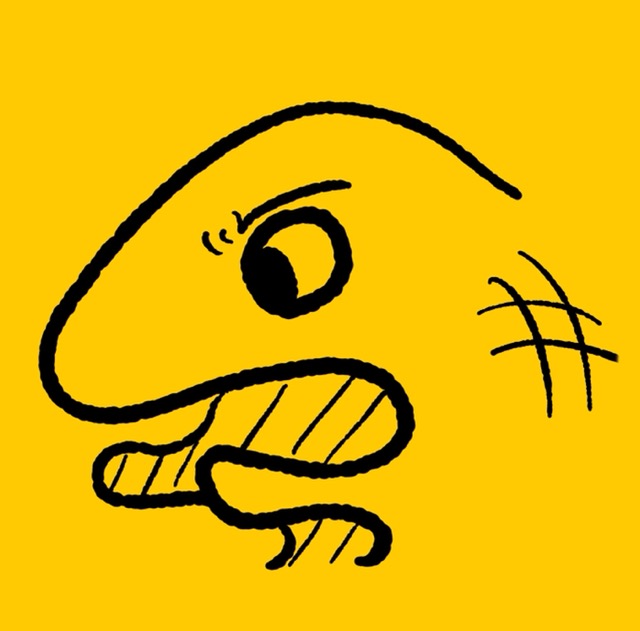〈景品表示法に基づく表記〉当サイトはアフィリエイトプログラムによる広告収益を得ています。
前回までのあらすじ。賃貸マンションで光回線引けないでしょと思い込んでたけど、案外すんなり開通できると判明。しかし管理室の鍵を手配し忘れた結果、工事が1ヶ月半ほど遅れてしまう事に…!
 【必見】賃貸マンションで光回線の工事が遅くなった体験談【MDF室】
【必見】賃貸マンションで光回線の工事が遅くなった体験談【MDF室】
一番初めはこちら。
 【賃貸&モバイルWi-Fi】光回線への誤解!我が家の通信事情
【賃貸&モバイルWi-Fi】光回線への誤解!我が家の通信事情
目次
工事前日までの準備
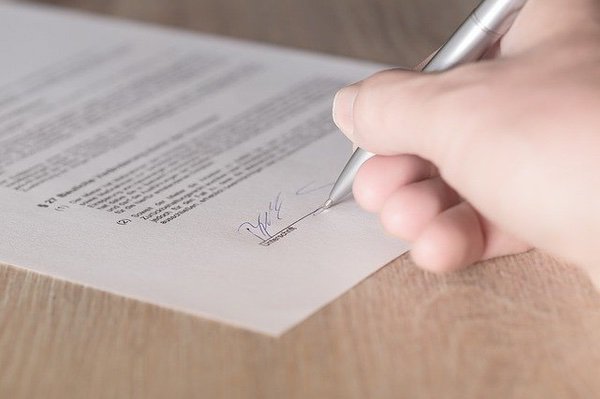
工事予定日が決まった所、数日経ってから書類が届いた。中には「楽天ひかりログイン情報」「NTT工事に必要な問い合わせ情報」が入っていた。これは捨てずに保管しておこう。
さて、MDF盤とやらの鍵を手配し忘れた失態を踏まないため、今回は楽天ひかりの窓口・管理会社に事前の連絡を欠かさなかった。
アレクサにリマインダーを設定し、1週間前から関係各所に連絡を入れた。工事当日に電話してきたNTTの人にもしっかり確認済み。抜かりはない。
楽天ひかりは対応ルーターが決まっている
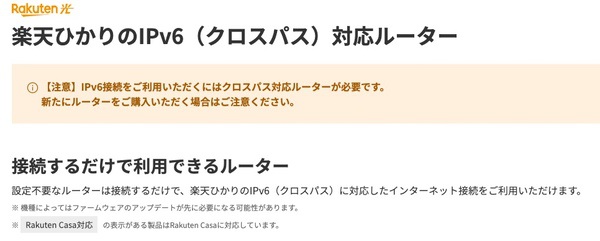
楽天ひかりはWi-Fiの次世代規格IPv6とやらに対応している。ざっくり言うと「最新式で夜でも速度早いよWi-Fi」と覚えておこう。その程度の認識でOK
ただこれには対応したルーターが必要となり、公式HP内に記載されている物が必要となる。工事当日までに揃えておけば、開通後早速利用できる。
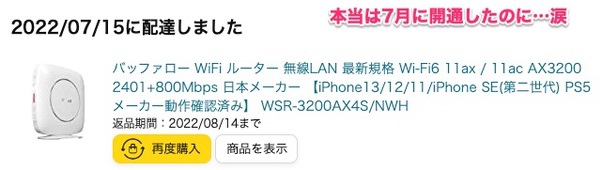
ちなみに私が購入したのは【バッファロー WSR-3200AX4S-BK】だ。同時接続21台かつメッシュWi-Fiに対応。アンテナ数が4本と多いので接続範囲も広い。速度も最大転送速度は5GHzで2倍の2401Mbps、2.4GHzは約1.4倍の800Mbpsと十分すぎる。
まぁ楽天ひかりは最大1Gbpsまでしか出ないので過剰スペック。正直デザインが好きで買った方が強い。白くて丸っこいの好き。
事前連絡なし。当日のみ
ちなみに楽天ひかりの案内では「工事前日または当日に、具体的な開始時間の連絡がある」と言われる。これは困った話で、13〜17時の全てに対応できる状態にしなければいけない。私のような謎の個人事業主じゃないと難しい気がする。
そして私は前日連絡が来なかった。この時点で明日の午後を全て捧げる覚悟をしなければいけない。非常に面倒
NTT【工事対応状況確認】は無意味
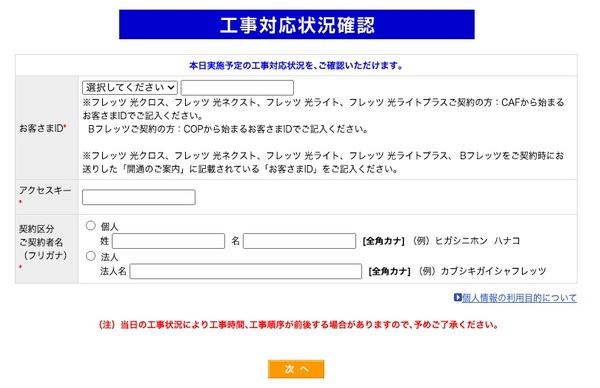
なお楽天ひかりに詳細時間を確認したい旨を伝えたところ、NTT側しか分からないとのこと(そりゃそうだ)。そして詳細確認のため、NTTの「工事対応状況確認」を進められた。事前に届いた書類の情報を入力すると、工事当日の具体的な日程を調べられるらしい。
ただユーザーが知りたかったのは「明日の詳しい予定」であり、当日では意味がない。そして当日午前9時に調べた結果、何も表示されなかった。私の場合は「受付23人中23番目」「工事予定時間:不明」のまま。何も情報がなかった。無意味に近いどころか、余計ユーザーのイライラを増幅させていると思う。
結局11時30分ごろに「今日16時〜16時30分に工事します」と連絡が来て初めて予定がわかった。マジで確認HPの存在理由がわからない、と苦言をぶちまけておく。そしてこんなページを案内せざるを得ない楽天ひかりが災難だと少し思った。
工事当日

NTT(厳密には代理)が到着して工事開始。きっかり30分かけて工事は終わった。MDF〜部屋までケーブルを繋ぎ、ONU(光回線終端装置)なる厨二感溢れる機器を設置して終了。
この時同時にルーター設定も完了した。どうやらIPv6規格は接続すれば即通信可能らしい(対応してる機器のみ)。便利な時代になった。

ちなみに設置後はこんな感じ。最初のイメージではLANケーブルの所に光回線が来るんだろうな〜って思っていたが、パネルごと交換する形になった。穴あけ等は一切ない。
なお楽天ひかりの場合、接続した瞬間はIPv6対応ではないため若干速度が遅いらしい。開通してから数日経過すると対応した旨のメールが届くので、そこまでは待つしかない。
開通の感想:めっちゃ早い
特に多く語る内容ではないが、とにかく通信が早い。夜18時でもYouTubeは高画質を選択しつ2倍速も難なく再生可能。これはモバイルWi-Fiならあり得ない事だった。
余談:モバイルWi-Fiの解約金
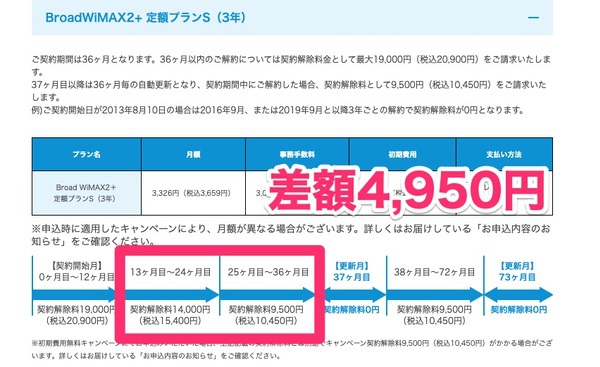
余談だが現在私が使ってるBroad Wimax、契約開始24ヶ月以前と25ヶ月後では解約金が変わってくる
もしもの話だが、工事延期しなかったとしても結局9月までモバイルWi-Fiを利用する事となった。別に得してる訳じゃないが、少しだけ救われた気がする。
ここで伝えたい事は1つ。モバイルWi-Fiから乗り換える時は違約金を計算に入れてほしい。今回のケースであれば、2ヶ月前に解約するくらいなら今日まで使い続けた方がトータル安くなるのだ。
スマート家電の再設定が地獄

今回の記事を怒り心頭で書いてる理由に入ろう。簡単にいうとWi-Fiを変更したことで自宅内スマート家電の再設定が必要となったが、種類が多いくせに家電側で対応してるものが少ない。
これを知らなかった私がトラブルに見舞われてしまったのだ。まは8割は知識不足による自滅だが、正直知らない人が多いと思ってる。私の恥を踏み台に、あなたが回線トラブルに遭わなければ嬉しい。
私のスマート家電事情
ざっくりと現時点で自宅内にあるスマート家電を全て紹介する。
- TP-LINK スマートプラグ
- TP-LINK スマートライト
- Panasonic キューブル
- BALMUDA rain
- Roomba e5
- Nature Remo
- Amazon echo dot
- Google home mini
パソコン・スマートフォンは直接入力できるので除外。これら家電製品はスマートフォンで別途設定する必要があるのだ。
しかし問題が発生する。前述した通り家電ごとに対応できるWi-Fiの種類が異なり、事前知識がないと「なぜか接続できない」と頭を抱える事となるのだ。
今から色々と話していく訳だが、とりあえず結論を先に言うと「2.4GhzのWPA2」で全て接続した方がいい、となる。Buffaloで言うと「Buffalo-G-XXXX」と言う名前のWi-Fiを使う必要がある。
無線引っ越し←は?

実は最近のWi-Fiルーターには「無線引っ越し」機能なるものが存在しており、以前まで使っていた機器から設定をそのまま引き継げるのだ。
これ使えば速攻で解決じゃん。アレクサでコーヒーメーカーを動かせるぞ!
と思っていた矢先、無線引越ししたにも関わらず反応しなかった。厳密にはBALMUDAの壺みたいな加湿機だけ成功していたが、こんなの一番後回しでいいのよ…。
俺が悪かった可能性もあるので深くは語らないが、素直に再設定した方がいいと思う。ぬか喜びでイライラする人が減ったら嬉しい。
ここから先は、接続機器の設定を新しくやり直す前提で話を進める。そして最も大切な部分なので、今後同じような経験をする人はぜひ覚えてもらいたい。
Wi-Fiには2種類ある
自宅で使ってるWi-Fiは2種類あって、それが5Ghzと2.4GHzだ。あなたの自宅でも
- Buffalo-A-XXXX(5GHz)
- Buffalo-G-XXXX(2.4GHz)
など2種類ないだろうか?(表記はメーカーによって異なる)
GHzって何さ?
簡単に言うと以下の通り
- 5GHz:近くしか届かないけど電波が強い
- 2.4GHz:遠くまで届くけど電波が弱い
ジョジョ好きなら近距離型と遠距離型のスタンドと考えるといい。
どちらも一長一短ある訳だが、ざっくりWi-Fiルーターから距離が近ければ「Buffalo-A-XXXX」を選んだ方が通信速度も速くなる…事が期待できる。
スマート家電の大半が2.4GHzのみ対応
ここで問題が発生する。大抵スマート家電が対応しているのは2.4GHzのみ。つまり「Buffalo-G-XXXX」しか接続できない。今までなんとなく使ってた人が再設定する時。Buffalo-A-XXXX(5GHz)を選択すると設定できないのだ。
2.4GHzの中にも2種類ある

さて問題はもう一つある。2.4GHzのWi-Fiに接続したはいいが、これ自体にも種類があるのだ。具体的には
- Buffalo-G-XXXX
- Buffalo-G-XXXX-WPA3
の2種類。とりあえず両者の違いについて軽く触れておく。
WPAって何?
Wi-Fi Protected Access(保護されたWi-Fi通信的な意味)を略してWPA。その中でもWPA2(従来のもの)とWPA3(最新)があると思ってほしい。
簡単に言うと、数字の大きい方が最新版で安全だよって話。Office2013とOffice2021の違いみたいなもの。
上記の例で言えば、WPA3と記載されてる方が最新技術を使って接続されていて安心って事。それなら全てこっちで良くない?と思うのだが、ここでも問題が発生する。
WPA3に対応してないと使えない

例えば私の使うルンバはWPA3に対応していない。よって接続する時は「Buffalo-G-XXXX」を選択しなければいけない。これを知らなければ2.4GHzなのに再設定できない!意味不明!となってしまうのだ。過去の私。
iRobotは事前にアプリで注意してるからいいけど、他のスマート家電では何も書かれてないものがあって不便極まりない。正直ここまで知ってる人・調べる人は少数派だと思うし、検索しても前述した5GHz云々までだと思う。違ったらごめん
混沌を極める

つまり私の家にあるWi-Fiの種類は大きく4つ
- Buffalo-A-XXXX
- Buffalo-A-XXXX-WPA3
- Buffalo-G-XXXX
- Buffalo-G-XXXX-WPA3
このうち正解は「Buffalo-G-XXXX」であり、家電設定時はスマートフォンをこのWi-Fiに接続しないといけない。だが厄介なのは自動接続機能がある事だ。
例えばiPhoneは上記全ての通信を使えるため、大抵は最強の「Buffalo-A-XXXX-WPA3」に接続する。速度重視ならこれ!とか書かれているので尚更だ。しかし、この時点で自動接続ONになってしまうので、スマート家電の設定をする時だけ「Buffalo-G-XXXX」に繋いだ…と思ったら勝手に切り替わってたりする。
何が厄介って、スマート家電の多くは設定時に家電〜スマホをWi-Fi接続する必要がある(例:ルンバ)そして大抵は家電と接続→アプリで操作→家電と繋ぐWi-Fiにスマホを繋ぐ、の順番に操作するのだが、勝手に5GHzだったりWPA3の「対応していないWi-Fi」に繋がってしまうのだ。
選択式ならいいが、接続→非対応でした。最初からどうぞ❤︎みたいな不親切設計アプリも存在するので注意してほしい。
やっと賃貸で光回線を引けた…
賃貸で光回線は無理だろうな〜と思い込んで3年間を棒に振ってしまった。光回線を繋いだことによる恩恵は凄まじく、YouTubeで上高地の映像を2160pで垂れ流しても全く止まらない。
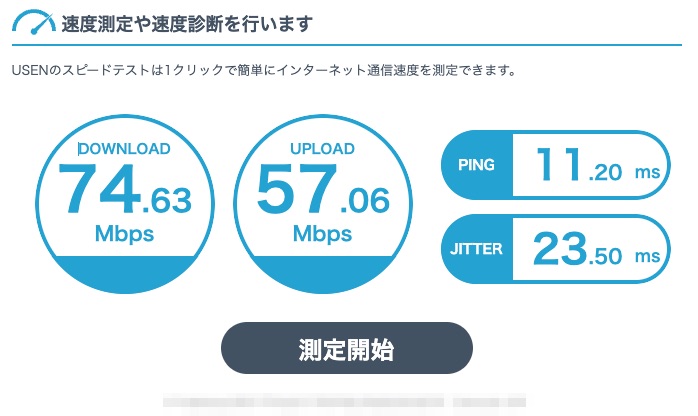
ちなみに混雑する20時頃の速度がこちら。隣の部屋に設置してるルーターから5GHzで飛ばしている関係で少し遅くなっているが、過去モバイルルーターの最高は32Mbpsだったので2倍近く速い。そして速度制限がない。最高。
最後に

ここまでの話を聞いて、
Wi-Fiの自動接続をオフにすればいい
接続できなかったら周波数の違いを疑うのは当然
など至極真っ当な指摘も入るだろう。ぐうの音も出ない正論だが、現実的にこれら知識を持ってる人は、果たしてどの程度いるのだろうか?
最近は身近にスマート家電を導入してる人も多いと思うが、初期設定だけなら右往左往して出来ると思う。だが一夜漬けの知識が身につかないのと同じで、暫くすれば忘れてしまうだろう。
今回の私は、この悔しい経験を忘れない為、全く関係ないジャンルにも関わらず長文記事を書いている。完全に自分のための備忘録だが、1人でも多くの役に立てば幸いである。そして可能なら、あなたの周囲にいる引っ越し直後・回線開通予定の人に伝えてあげてほしい。
スマート家電は、Buffalo-G-XXXXに繋ぐべし
参考文献
楽天ひかりのIPv6(クロスパス)対応ルーター | お客様サポート | 楽天ひかり
工事対応状況確認|NTT西日本フレッツ公式
https://webcgi-west.jp/app/otksxx/form/Login
インターネット用語1分解説~WPAとは~ – JPNIC
https://www.nic.ad.jp/ja/basics/terms/wpa.html
Wi-Fi(無線LAN)の2.4GHzと5GHzの違いとは?メリットとデメリットを解説 – エレコム
https://www2.elecom.co.jp/network/wireless-lan/column/wifi_column/00062/